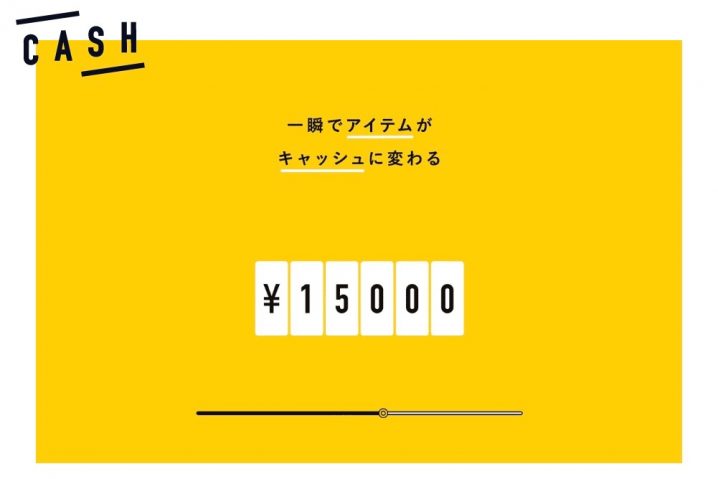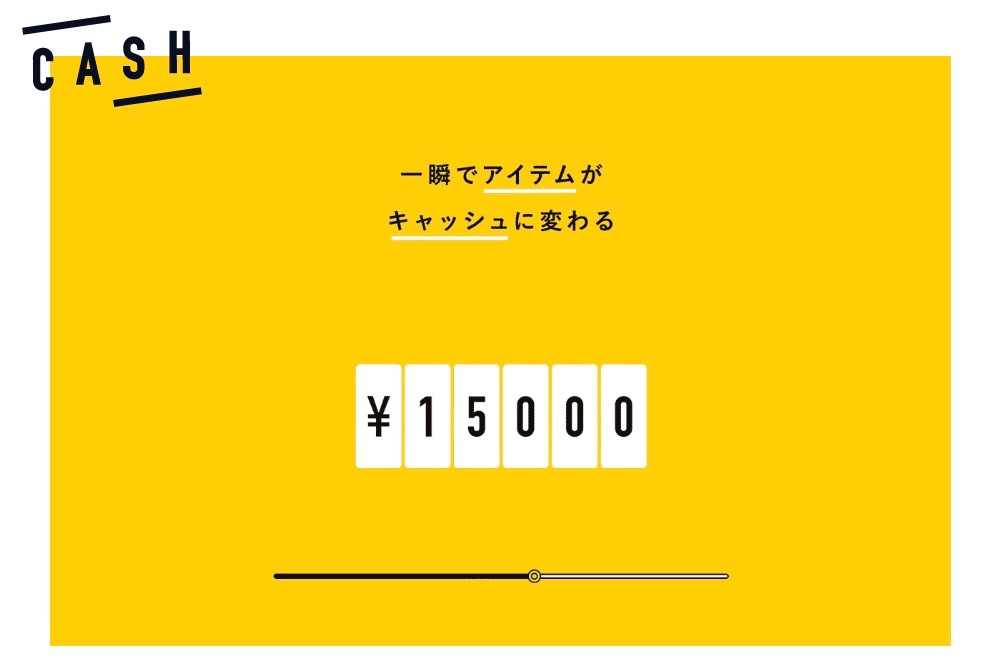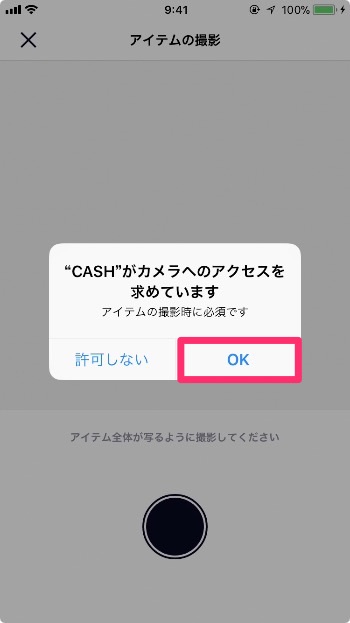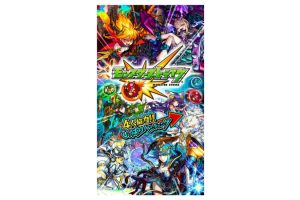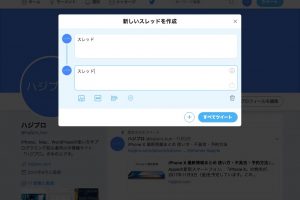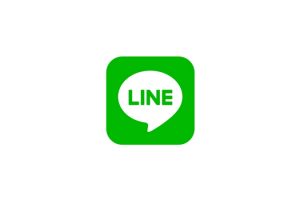「CASH(キャッシュ)」は、自分が持っている洋服やガジェットなどのあらゆるアイテムの写真を撮ると、瞬間で現金(キャッシュ)にかえることができるアプリ。
現金化した後は「返金する」「写真を撮った商品を送る」か選択します。
返金する場合、15%上乗せの金額で2ヶ月後に返す必要があります。
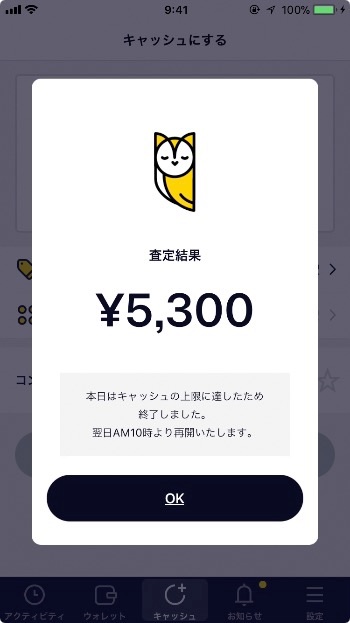
「CASH」のインストール方法、初期設定、使い方を解説します。
目次
目の前のアイテムが 一瞬でキャッシュに変わるアプリ「CASH」
自分が持っている洋服やガジェットなどのあらゆるアイテムが対象
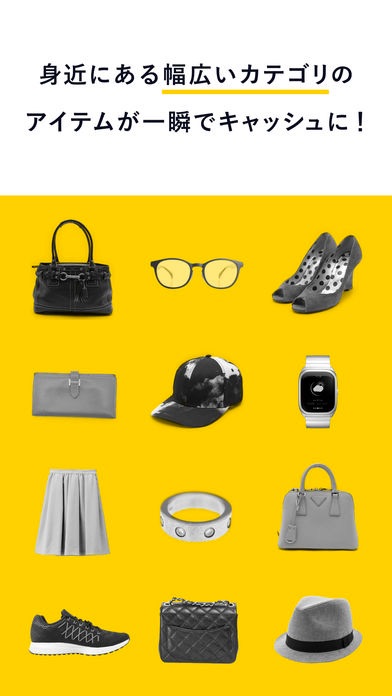
あらゆるアイテムが対象
目の前のアイテムを写真を撮ると「キャッシュ」を受け取れる
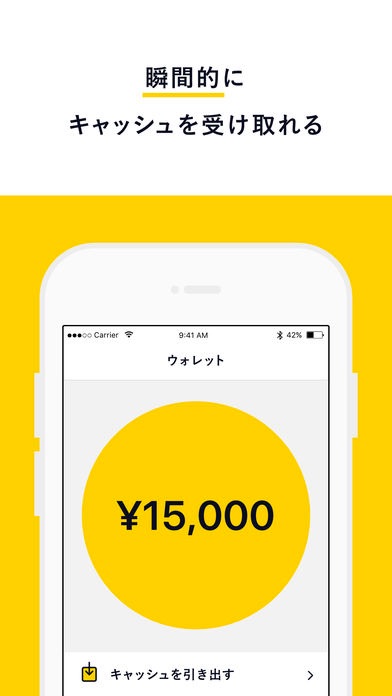
写真を撮ると「キャッシュ」を受け取れる
「キャッシュ」したアイテムを2週間以内に送る
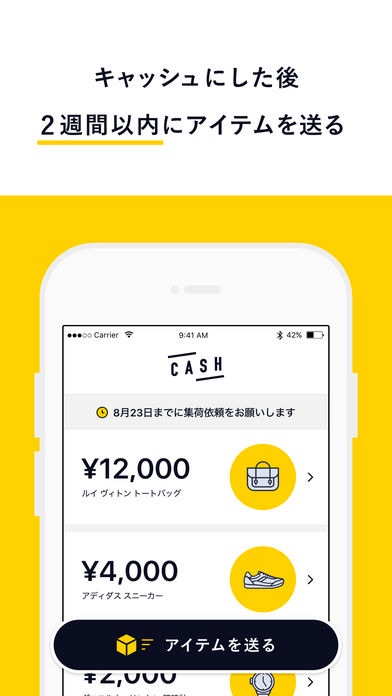
「キャッシュ」したアイテムを2週間以内に送る
返金する場合は、15%上乗せの金額
返金する場合、15%上乗せの金額で2ヶ月後に返す必要があります。
「CASH」の使い方 インストールと初期設定(電話認証)
「App Store(アップルストア)」からインストールします。
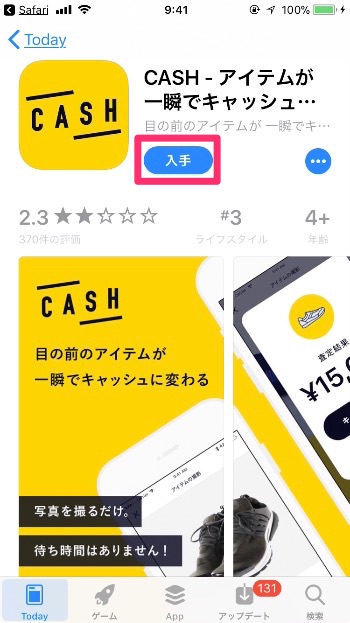
「CASH」をインストール
アプリを立ち上げ、「はじめる」をタップします。
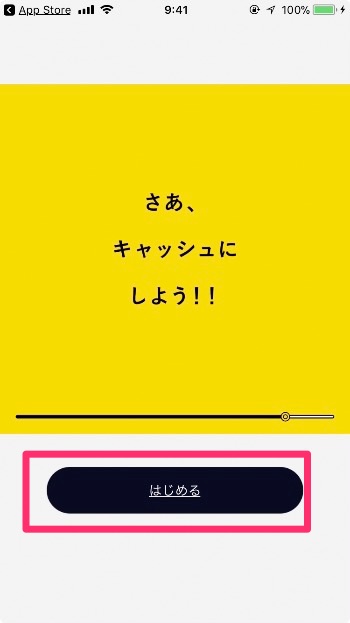
アプリを立ち上げ、「はじめる」をタップ
「電話番号」を入力し「規約に同意してSMSを送る」をタップします。
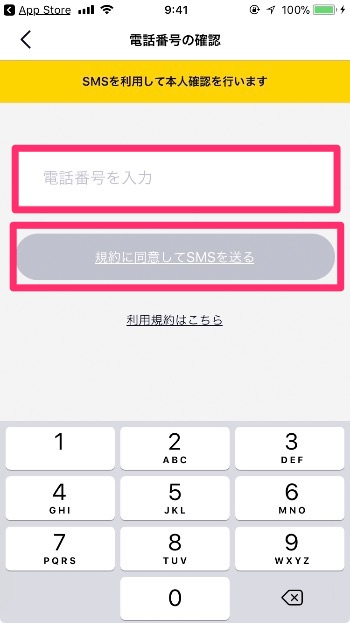
「電話番号」を入力し「規約に同意してSMSを送る」をタップ
SMSに届いた「4桁の認証コード」を確認します。
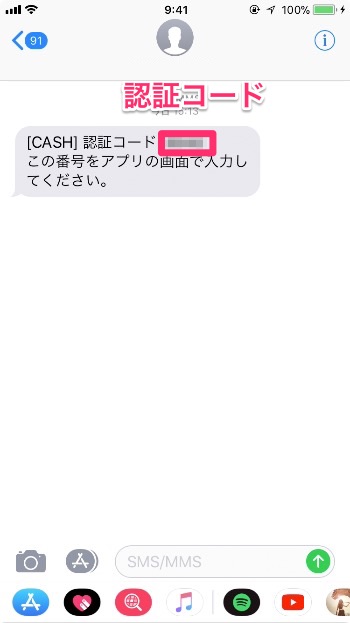
「認証コード」確認
「CASH」アプリの画面に戻り、「4桁の認証コード」を入力します。
「さあ、キャッシュにしよう!」という開始画面が表示されば、認証は完了です。
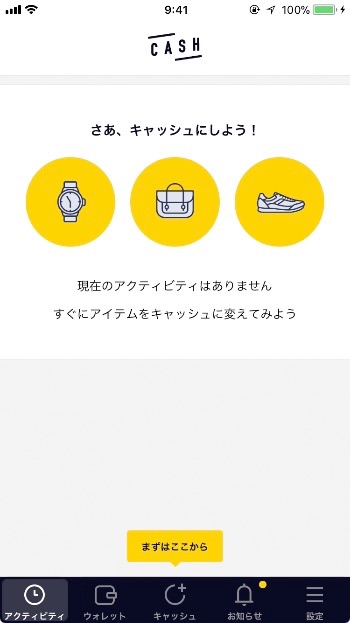
「CASH」の使い方 キャッシュする方法
- ブランド名検索
- 「カテゴリ」選択
- 「コンディション」選択
- 写真の撮影
- 査定額表示
キャッシュ
下のバーにある「キャッシュ」をタップします。
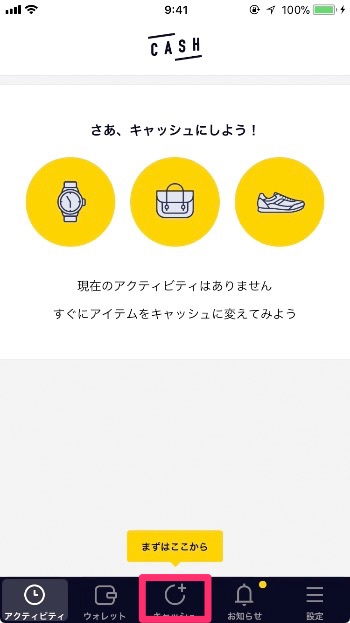
「キャッシュ」をタップ
「ブランド」をタップします。
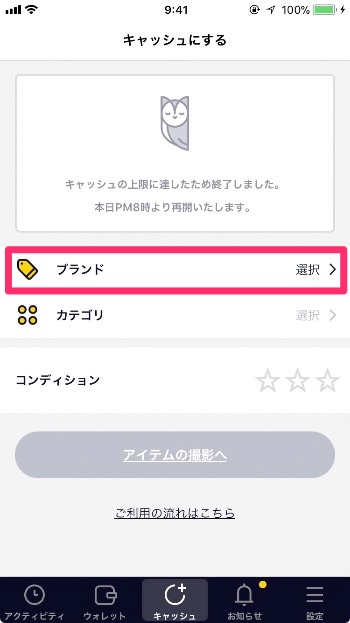
「ブランド」をタップ
「ブランド名検索」もしくは、「ブランド一覧」から選択します。
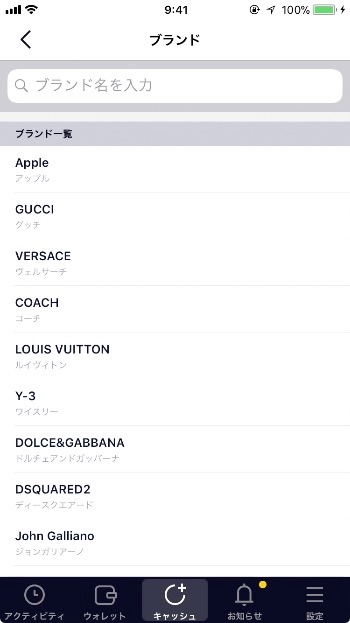
「ブランド名検索」もしくは、「ブランド一覧」から選択
「カテゴリ」を選択します。
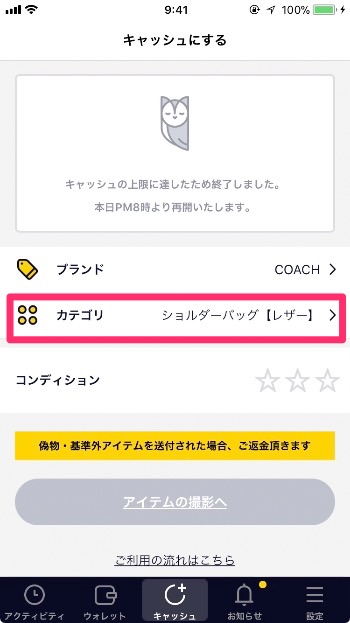
「カテゴリ」 を選択
「コンディション」を3段階から選択します。
- 新品・未使用
- 傷・汚れなし
- 傷・汚れあり
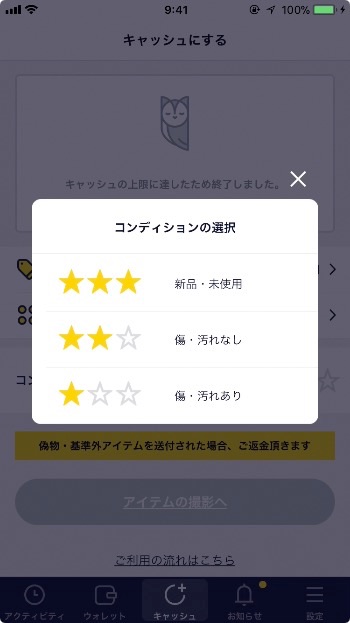
「コンディション」を3段階から選択
「アイテムの撮影へ」をタップします。
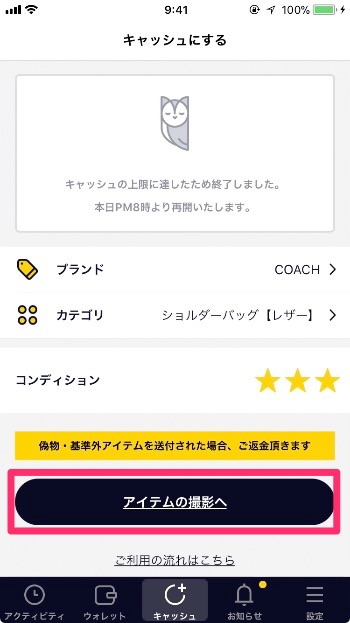
「アイテムの撮影へ」をタップ
「”CASH”がカメラへのアクセスを求めています。」と表示されたら、「OK」をタップします。
アイテム全体が写るように「●」をタップし撮影します。
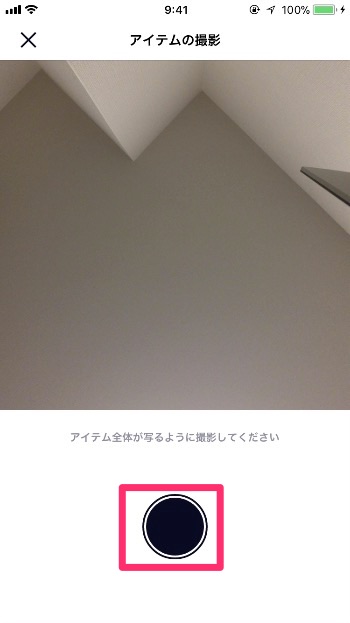
アイテム全体が写るように「●」をタップし撮影
「査定しています」と表示された後、査定金額が表示されます。
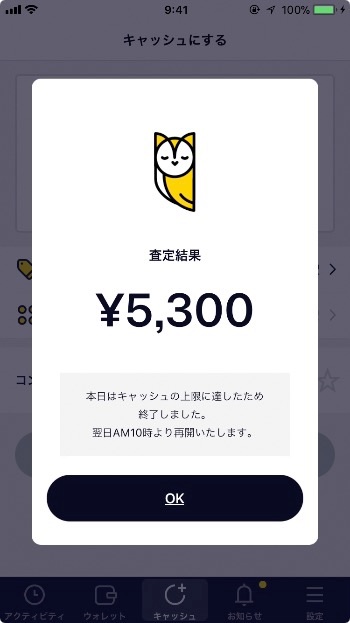
- 査定金額に納得いけば「キャッシュにする」をタップ
- 納得いかなければ「今回はキャッシュにしない」をタップ
「キャッシュ」には上限があります。以下のように表示された場合、「キャッシュ」できません。
本日はキャッシュの上限に達したため、終了しました。
翌日AM10時より再開いたします。